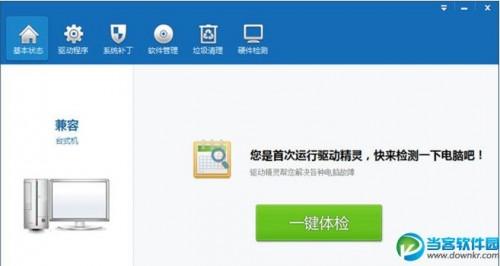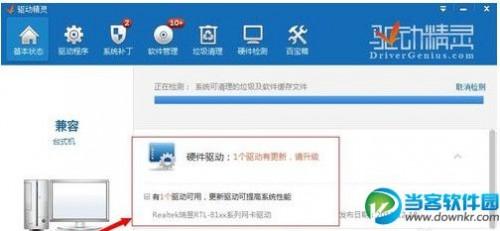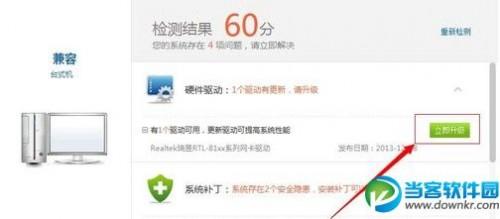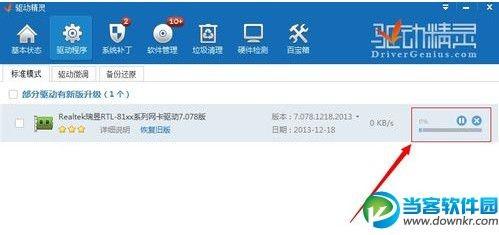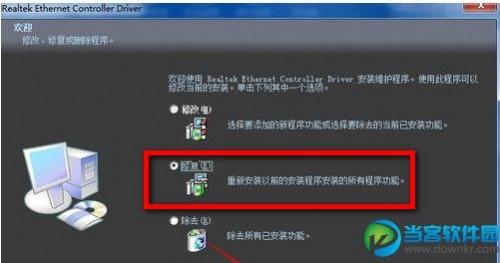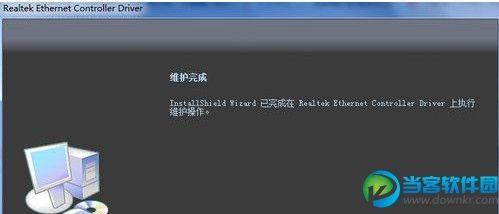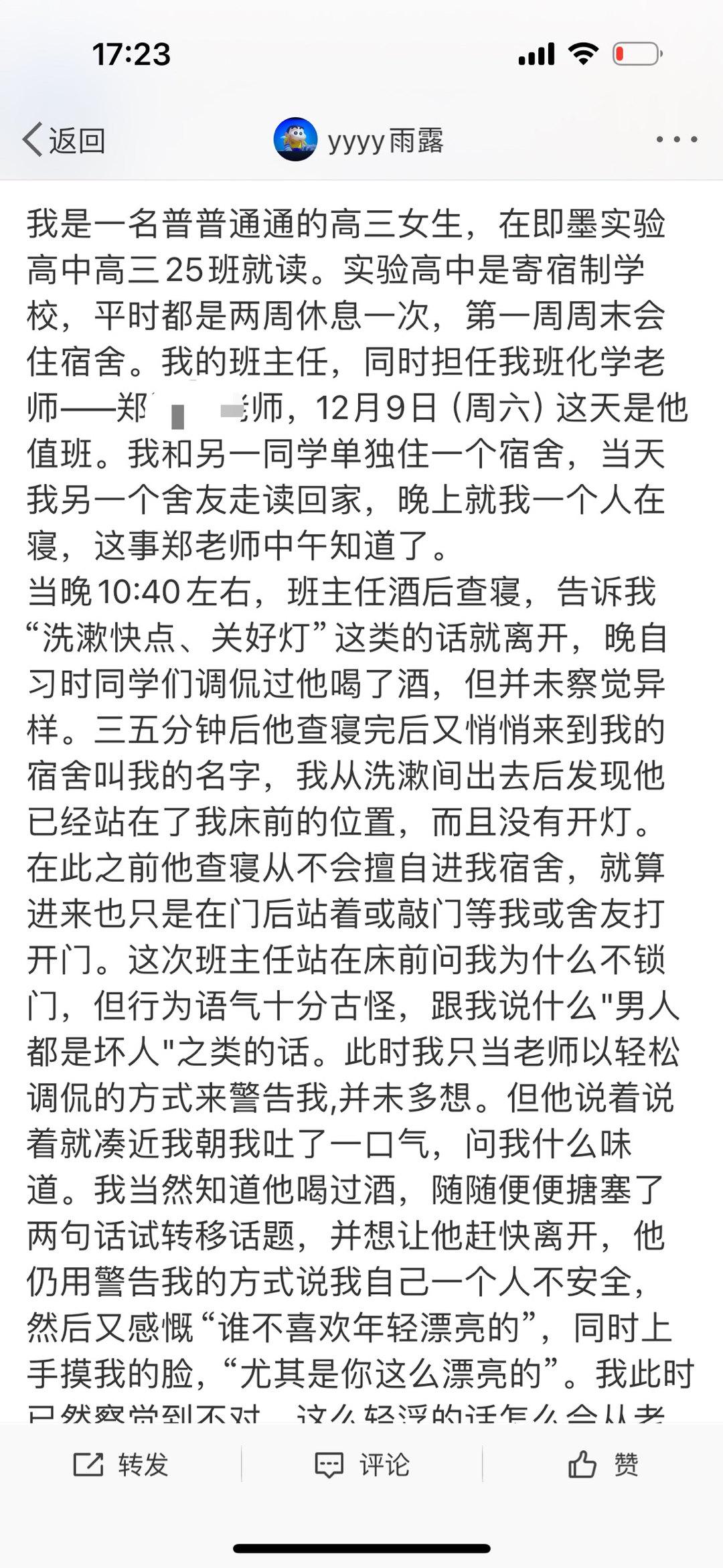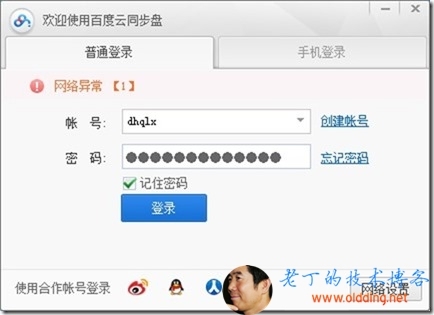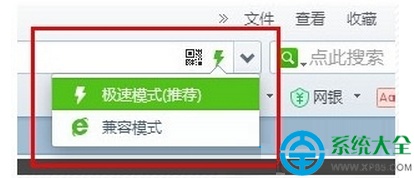驱动精灵怎么更新网卡驱动? 驱动精灵怎么更新无线网卡驱动
来源: 最后更新:23-12-17 12:06:22
-
在用驱动精灵的朋友都知道驱动精灵是用来修复电脑硬件的软件,大家在上网的时候有没有遇到电脑下方的网卡驱动显示的是“黄色叹号”,然后网页就不能打开了,小编遇到这样的情况,这个时候大家第一想到的肯定是网卡驱动有问题了,那怎么解决呢?有时候可能需要更新下,有时候就要重新安装了,小编给大家分享下驱动精灵怎么安装网卡驱动?跟小编一起来看看吧!
第一步:打开驱动精灵,然后点击“一键体检”,如果发现你的电脑有驱动需要更新,或者是没有找到对应的网卡驱动的话,会有如下图一样的提示:
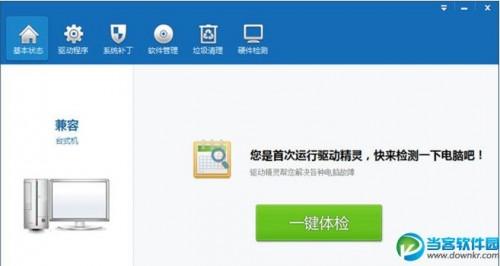

第二步:点击被检测到需要更新的硬件驱动,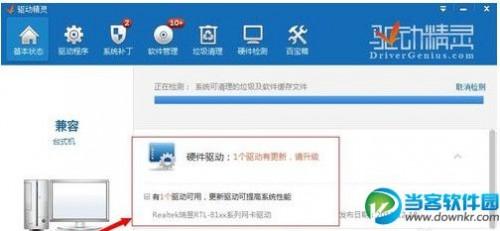

在弹出的对话框中选择“升级更新”,然后即会自动下载更新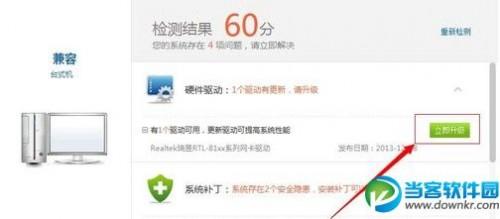
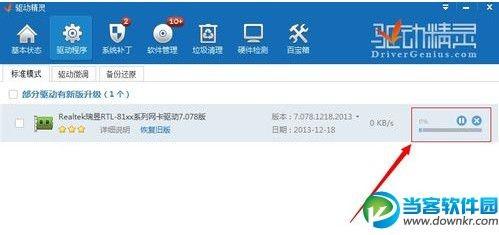

第三步:下载完成以后,会弹出安装对话框,这里就比较简单了,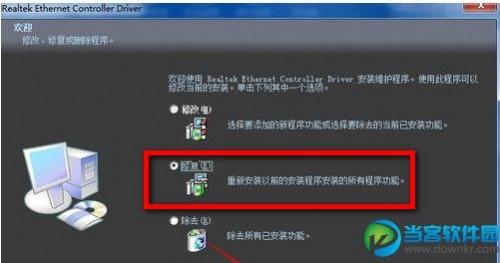
根据系统的提示一直点击下一步即可,最后点击完成。更新完毕。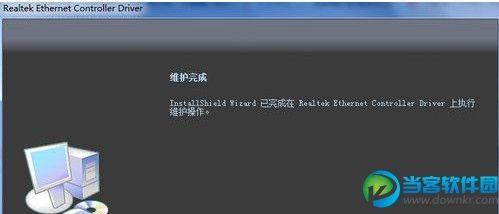
第四步:最后返回驱动精灵万能网卡版主界面,重新体检,所有的硬件驱动程序就都是最新的了。
这样你就网卡就更新或者安装成功了!免责声明:本文系转载,版权归原作者所有;旨在传递信息,其原创性以及文中陈述文字和内容未经本站证实。
- 1
2024中小学寒假时间确定(2024年放假时间表最新公布)
- 2
2024金华中小学放假通知(2021年,浙江金华中小学放假时间一定吗)
- 3
2024年金华市中小学开学放假时间安排 2020年金华寒假中小学放假时间
- 4
2024金华幼儿园寒假放假安排(金华幼儿园暑假放假时间2021)
- 5
2024金华各地区小学寒假放假时间(2021年金华市小学生寒假放假时间)
- 6
2023嘉祥禁止燃放烟花爆竹的通知(2023嘉祥禁止燃放烟花爆竹的通知图片)
- 7
2024金华初中寒假放假时间是什么时候(浙江金华初中什么时候放假)
- 8
2023宪法的精神法治的力量法治人物直播入口+回放入口
- 9
2024金华高中什么时候放放假(金华市高中什么时候放假了)
- 10
2023cctv宪法的精神法治的力量直播回放(cctv1在线直播宪法的精神法治的力量)
潍坊寒亭区适龄妇女免费两癌检查地址凡35-64岁的寒亭区(经济区)户籍妇女,可持本人身份证或户口簿等证
潍坊寒亭区助产医疗机构地址及热线电话 安丘市助产医院名单及24小时服务热线 安丘市助产医院名单及24小时服务热线是多少 三个月内,已有9个省份相继补缺省级党委副书记 缩阴用什么药效果比较好?(图片)热门标签
热门文章
-
春节怎么放假(春节怎么放假的) 23-12-19
-
百度云盘文件怎么转存到360云盘 百度云盘文件怎么转存到360云盘上 23-12-19
-
手机百度云经常网络异常怎么办(手机百度云显示网络异常是怎么回事) 23-12-19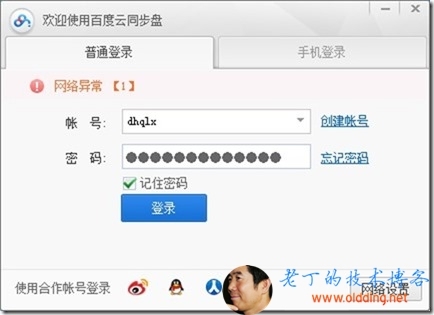
-
win7系统在百度云盘下载文件速度很慢怎么提升下载速度? 23-12-19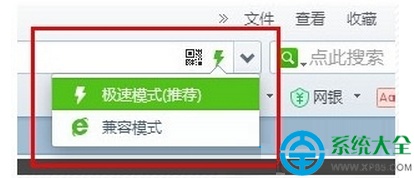
-
中国五一劳动节的由来 中国五一劳动节的由来图片 23-12-19
-
轿车顶上放东西违章吗(小车车顶放东西违章吗罚多少) 23-12-19
-
贝志诚取名评分110分 23-12-19
-
高考加油励志文艺短句 高考加油励志文艺短句文案 23-12-19
-
春节窗花怎么剪(春节窗花怎么剪简单又漂亮) 23-12-18
-
春节给领导送礼怎么说 春节给领导送礼怎么说合适 23-12-18